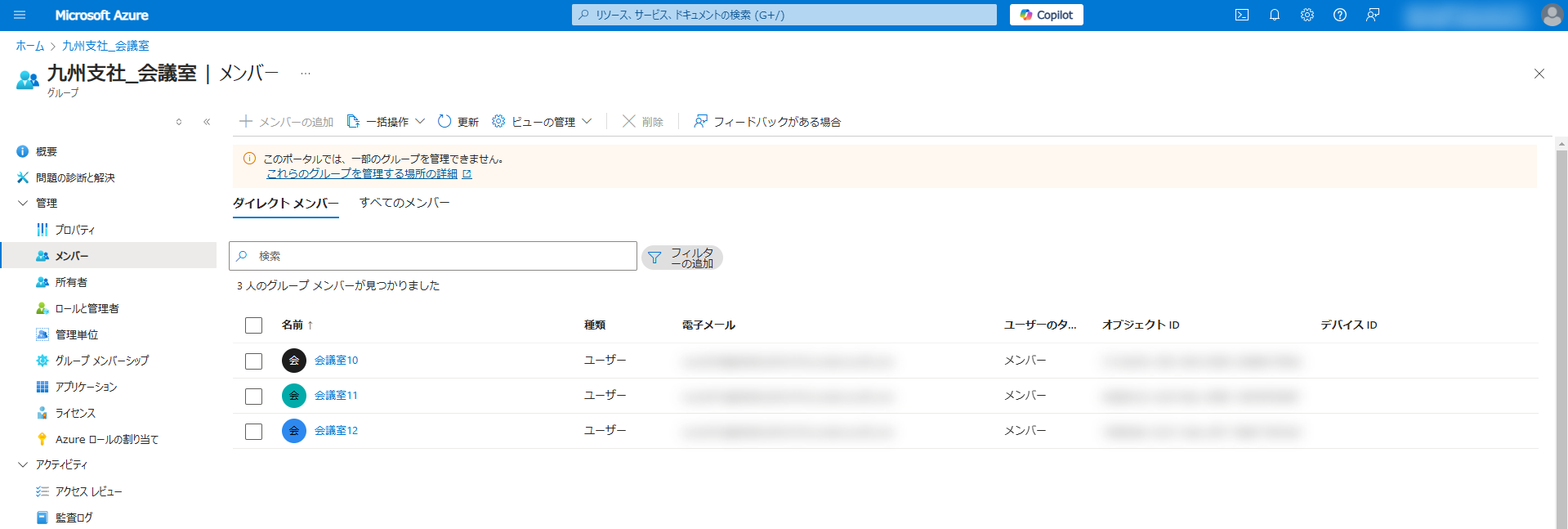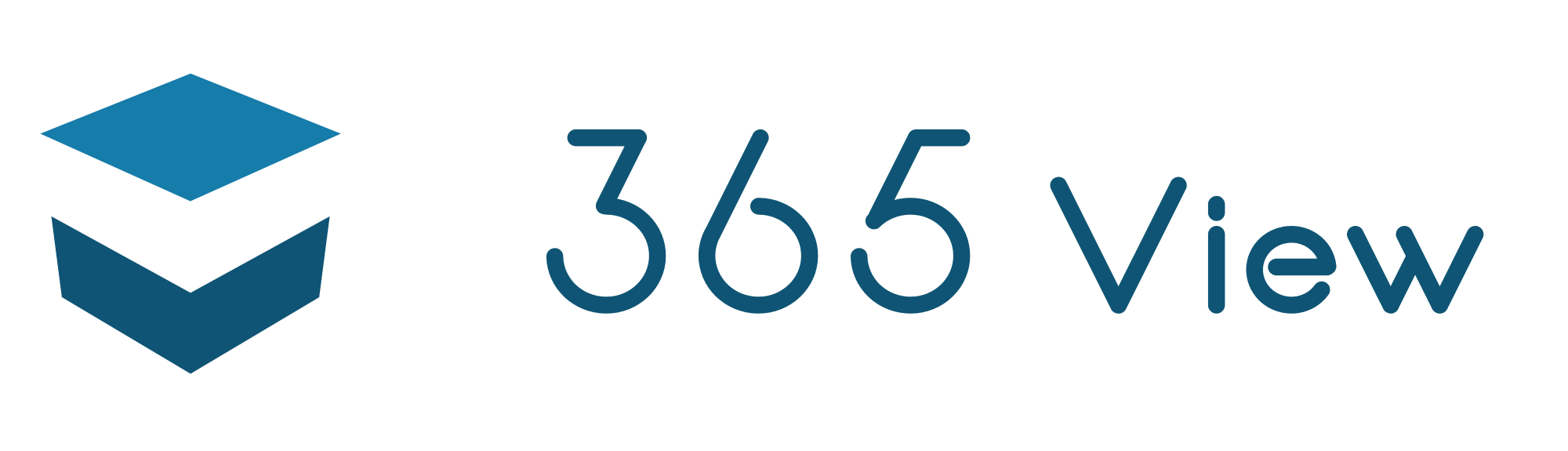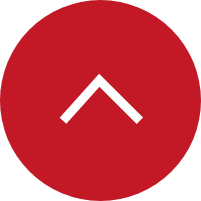設定ファイル取込
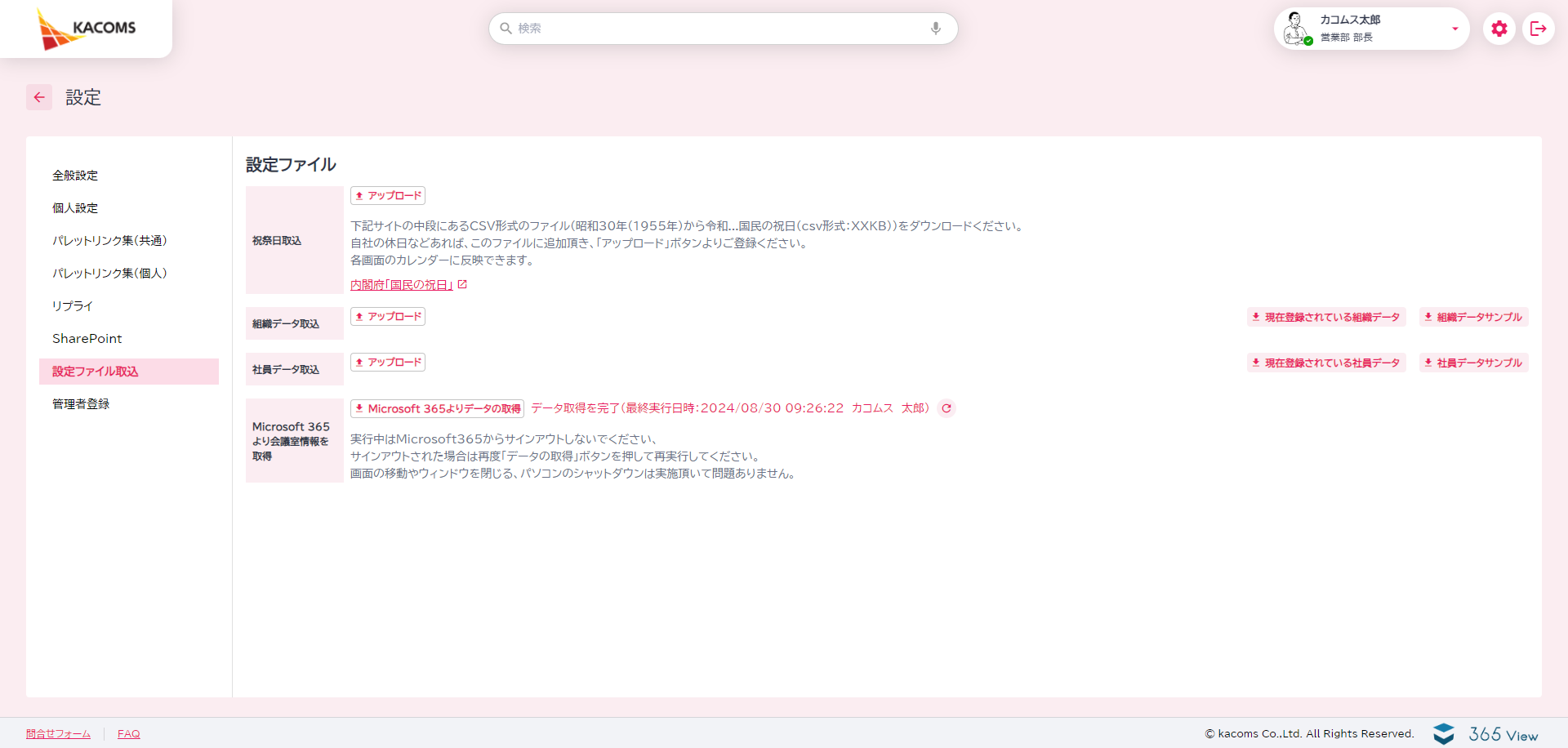
祝祭日取込
祝祭日のデータを取り込んでカレンダーなどに反映ができます。
表示されているリンクからCSVをダウンロードします。


自社の休日がある場合はこのCSVに追記します。
「アップロード」を押下しダウンロードしたCSVを指定します。

しばらくすると取込成功のポップアップが表示され、カレンダーに反映されていることを確認します。
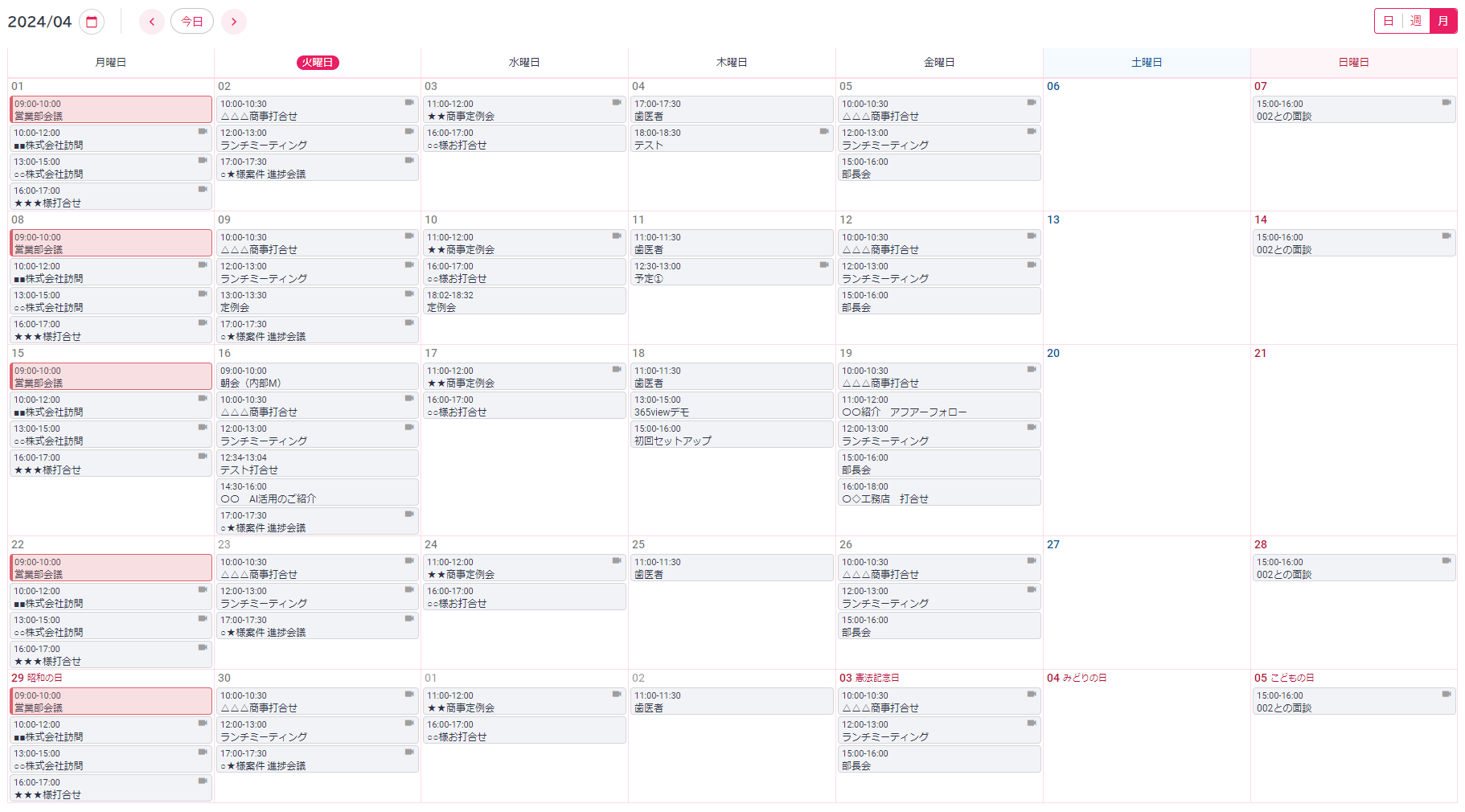
組織データ取込
自社の組織データを取込み、スケジュールやアドレス帳などに反映ができます。
初めて自社の組織データを取込む場合は、「組織データサンプル」を押下しCSVの雛型をダウンロードします。

既に取り込んでいる自社の組織データをダウンロードする場合は、「現在登録されている組織データ」を押下しCSVをダウンロードします。
ダウンロードする組織データのソート順は、設立年月日、次に組織コード1~8となっています。

CSVの項目に従って組織の情報を追記します。
組織コード順で問題が無い場合は表示順をすべて「0」を設定して下さい。(空白の場合はエラーになります)
同階層・同組織で表示順の数字が重複する場合は、次に組織コード順で表示されます。
設立年月日を用いて、年度単位での組織構成を設定することができます。
廃止年月日が過去の場合は、365 Viewの画面上の組織階層には表示されません。
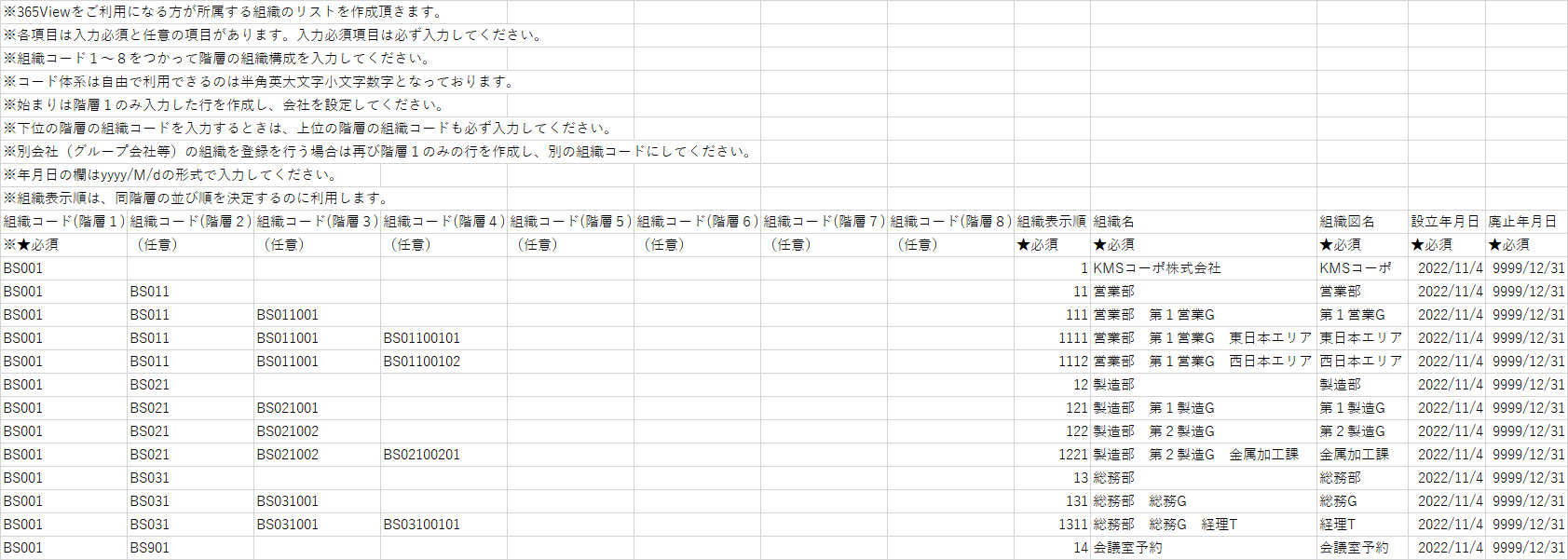
「アップロード」を押下しダウンロードしたCSVを指定します。

しばらくすると取込成功のポップアップが表示され、スケジュールやアドレス帳に反映されていることを確認します。
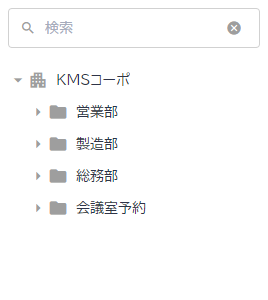
社員データ取込
自社の社員データを取込み、スケジュールやアドレス帳などに反映ができます。
初めて自社の社員データを取込む場合は、「社員データサンプル」を押下しCSVの雛型をダウンロードします。

既に取り込んでいる自社の社員データをダウンロードする場合は、「現在登録されている社員データ」を押下しCSVをダウンロードします。
ダウンロードする社員データのソート順は、社員番号、次に有効開始年月日となっています。

CSVの項目に従って社員の情報を追記します。
社員番号順で問題が無い場合は表示順をすべて「0」を設定して下さい。(空白の場合はエラーになります)
同所属組織で表示順の数字が重複する場合は、次に社員番号順で表示されます。
兼務終了年月日または退職年月日が過去の場合は、365 Viewの画面上の組織階層には表示されません。
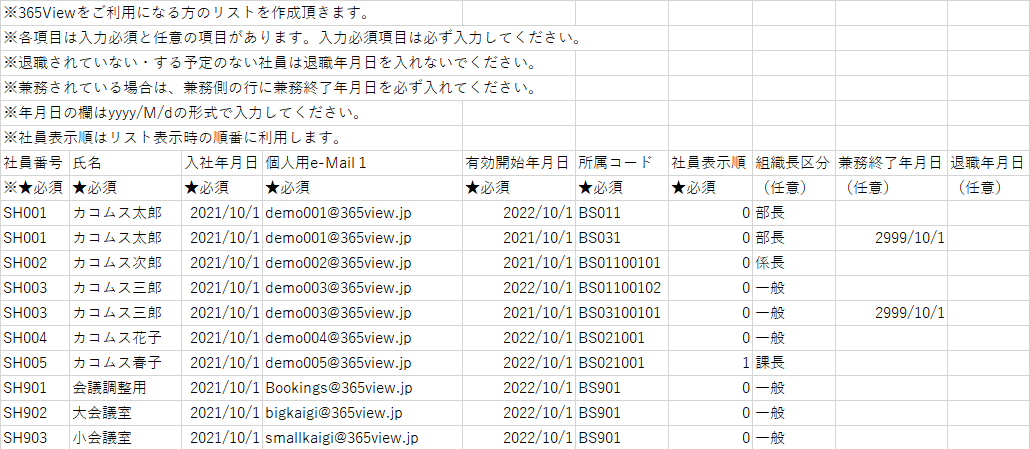
「アップロード」を押下しダウンロードしたCSVを指定します。

しばらくすると取込成功のポップアップが表示され、スケジュールやアドレス帳に反映されていることを確認します。
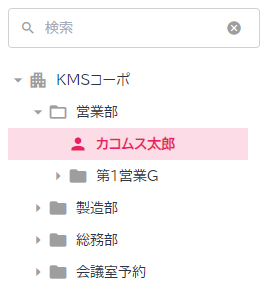
会議室情報データ取込
Microsoft 365からグループと会議室の情報を取り込むことで、スケジュールの場所選択ダイアログでグループ分けされた状態の会議室を選択することができます。
他のユーザーが取込を実行中の場合は、取込を行うことは出来ません。
取込の操作について
「Microsoft 365よりデータを取得」ボタンを押すことで、Microsoft 365からグループとリソース(種類:会議室)を一括で取得します。
取得するにはしばらく時間がかかりますが、取得中にはMicrosoft 365からサインアウトしないでください。
サインアウトされた場合は再度「Microsoft 365よりデータを取得」ボタンを押して再実行してください。
画面の移動やウィンドウを閉じる、パソコンのシャットダウンは問題なく実施していただけます。
「Microsoft 365よりデータを取得」ボタンの横にはデータ取得の実行状態を表すメッセージがあり、
後ろにあるリロードボタンを押すことで最新の状態に更新することが出来ます。

取込情報について
取込を行うことでスケジュールの追加・変更時の場所選択ダイアログにて会議室が表示されます。
取り込まれたグループに会議室が含まれる場合は、グループごとにフォルダ分けされて会議室が表示されます。
※グループの中にグループを入れることで階層構造で表示することが出来ます。
※子階層に会議室を含まないグループは表示されません。
※いずれのグループにも含まれない会議室は「その他会議室」に含まれます。
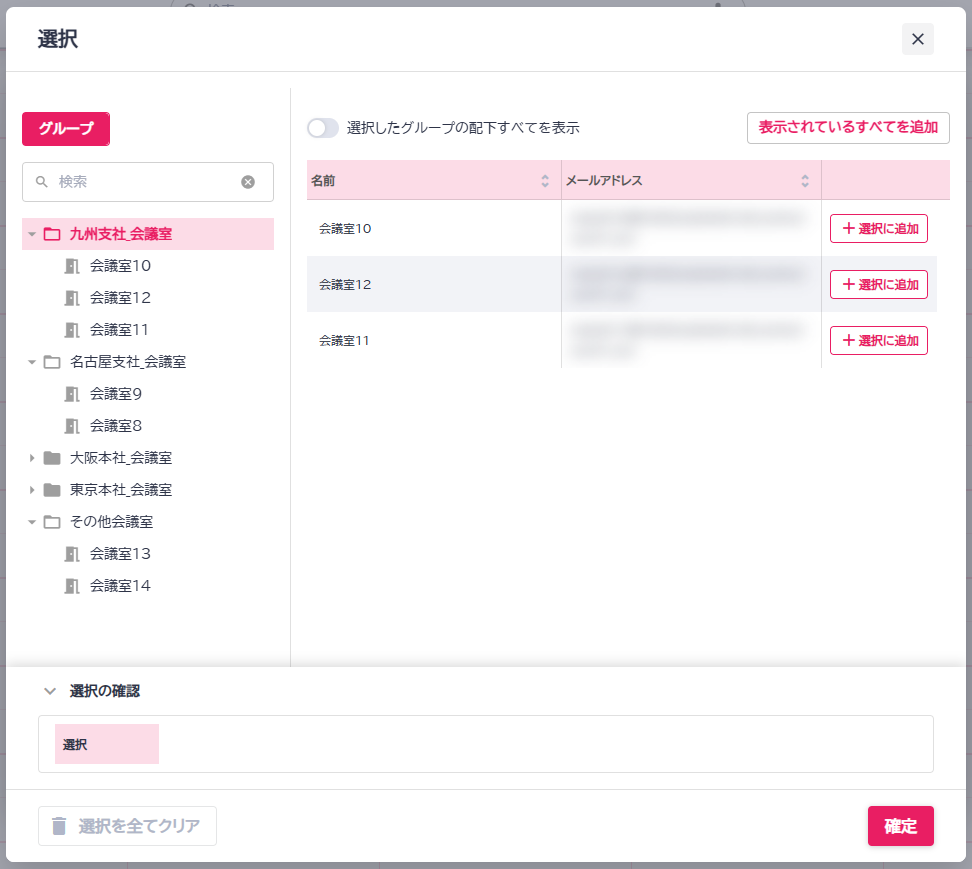
Microsoft 365から取り込むグループは以下の4種類となります。
・Microsoft 365 グループ
・セキュリティグループ
・配布グループ
・メールが有効なセキュリティグループ
Microsoft 365に存在するグループはMicrosoft Entra IDから確認することが出来ます。
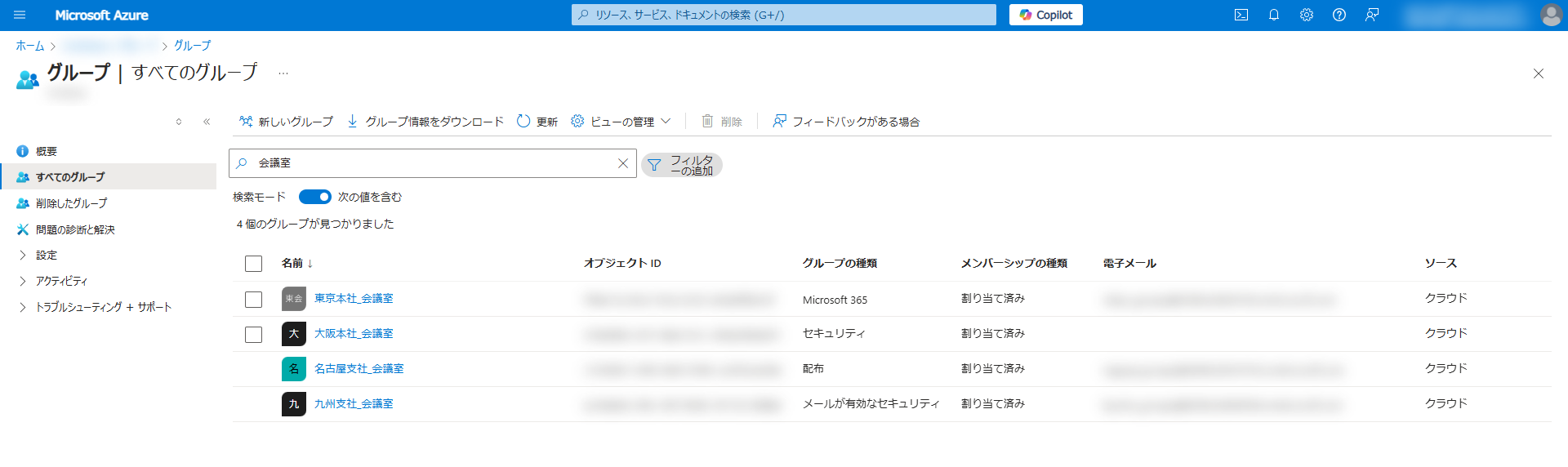
グループのメンバーとして会議室を含めることによって、365 View上の場所選択ダイアログで会議室が対象のグループ名のフォルダ内に表示されるようになります。